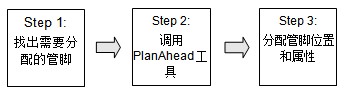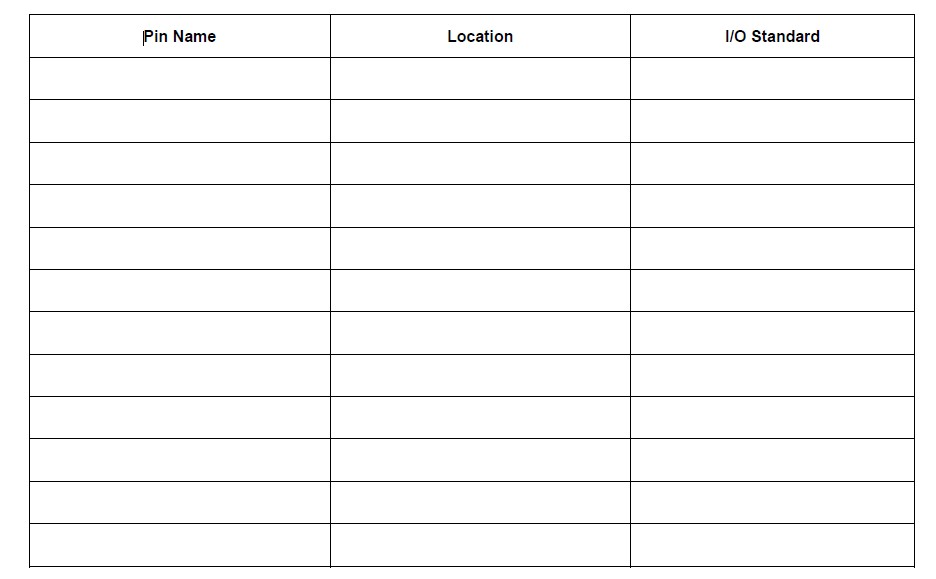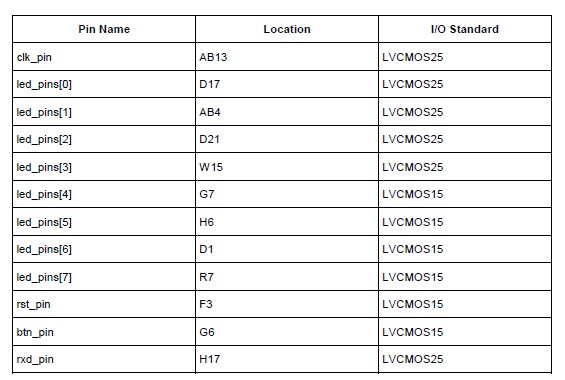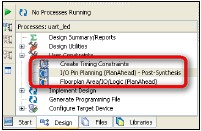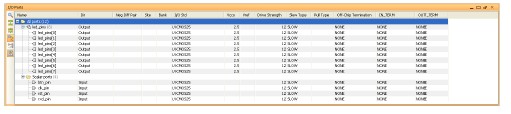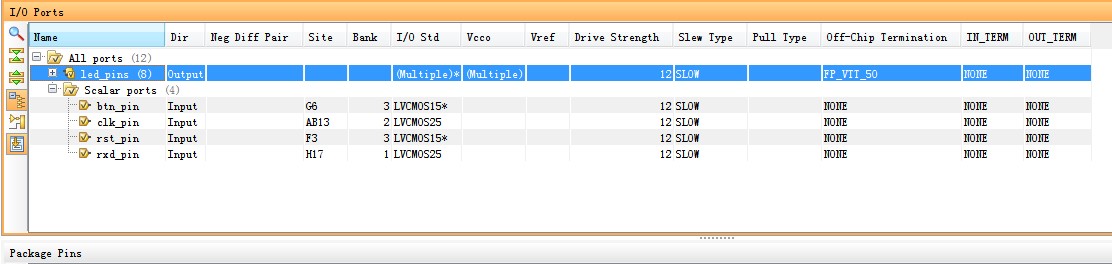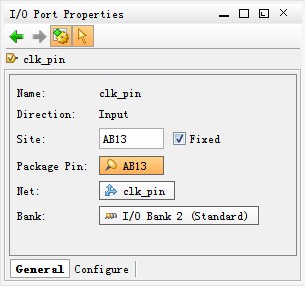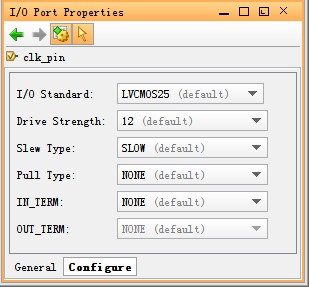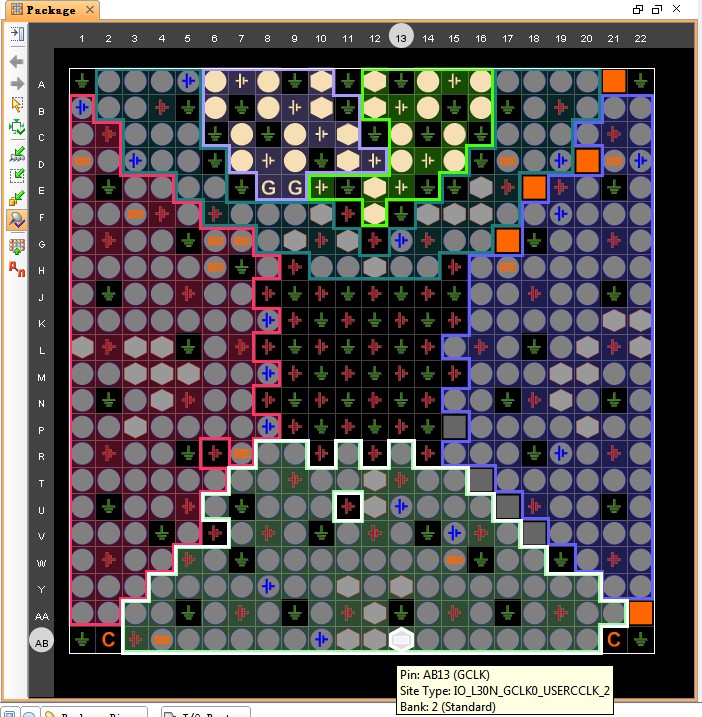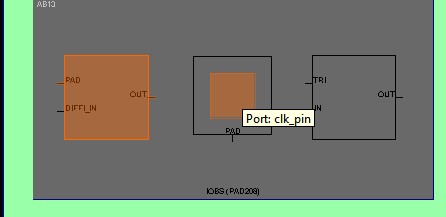GSM教你使用PlanAhead进行 I/O Pin Planning
发布者:jackzhang
时间:2011-10-23 16:13:39
兄弟姐妹们对使用PlanAhead有很多抵触,其实是不了解PlanAhead强大功能,现在就想和大家一起分享Xilinx的PlanAhead的I/O Pin Planning
教程使用的工具:
ISE 13.2
XILINX 开发板 SP605
实验材料为UART_LED的材料
教程的目的
教会大家使用Xilinx PlanAhead的界面
教会大家使用Xilinx PlanAhead的工具进行IO管脚分配基本操作。
教程的流程

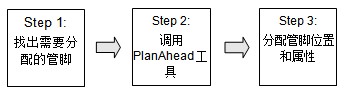
寻找需要分配的管脚: 1. 根据SP605的
硬件数据手册ug526(见附件),找出12个管脚的合适位置。
1,1
学习附件中design_descript_uart.rar的材料中关于Uart_led
设计的描述。
填好下表。

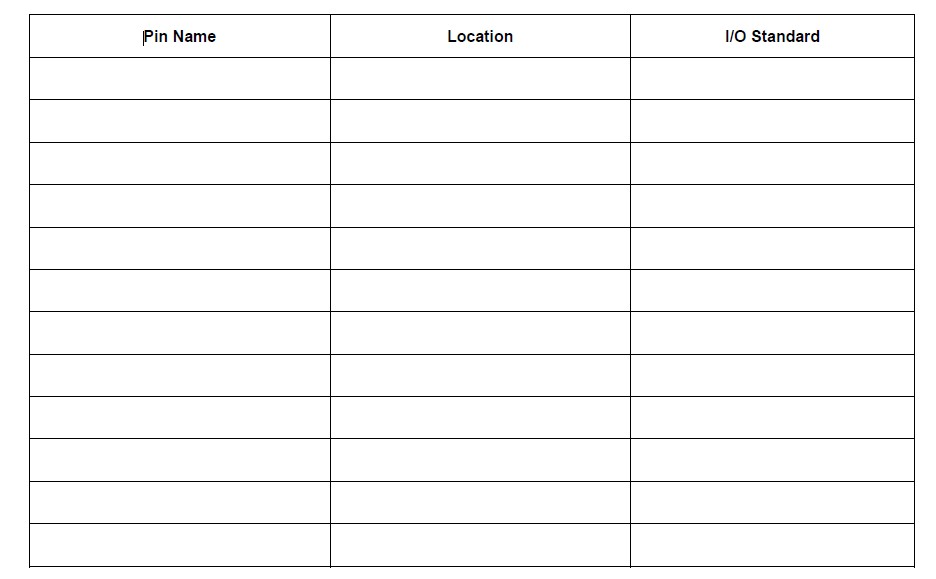
1.2 从ug526中找到
SP605 Evaluation Board > Detailed Description >
Clock Generation >Oscillator Socket部分。从中找到27MHZ时钟的位置,
把他分配给Uart_LED时钟管脚
1.3从ug526中找到
SP605 Evaluation Board > Detailed Description
> User I/O > User LEDst部分。把里面的LED等的位置分配给UART-LED的灯0~3
1.4从ug526中找到
SP605 Evaluation Board > Detailed Description
> User I/O > User SIP Header部分。把里面的GPIO_HEADER_0-3的位置分配给UART-LED的灯4~8
1.5从ug526中找到
SP605 Evaluation Board > Detailed Description
>
USB-to-UART Bridge部分。
把里面的USB_1_TX的位置分配给UART-LED的rxd_pin
1.6从ug526中找到
SP605 Evaluation Board > Detailed Description
> User I/O > User PushButtonSwitches部分。
把里面的GPIO_BUTTON_0 andGPIO_BUTTON_1的位置分配给UART-LED的rst_pin和btn_pin
1.7从ug526中找到
SP605 Evaluation Board > Overview > Block Diagram部分。
如果我们分配的管脚bank
电压都为2.5v电压,那么我们应该添上电压标准LVCMOS25.
如果我们分配的管脚bank电压都为1.5V电压,需要填电压标准为LVCMOS15.
那我们得到如下的表格:

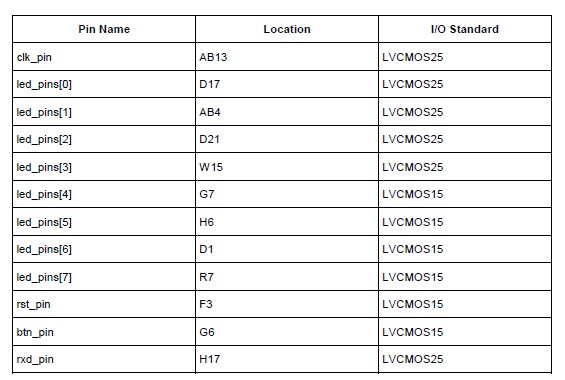 调用PlanAhead工具:
调用PlanAhead工具: 2.1 双击试验材料中的uart_led.xise
2.2 双击调用the PlanAhead tool in I/O pin planning 模式

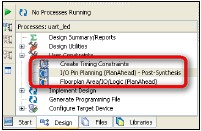
2.3 关闭PlanAhead欢迎窗口,PlanAhead将和design netlist 和 constraints file 一起被打开。
2.4 展开IO PORTs窗口,检查所有管教的
设置是否和我们所列的表格一致。

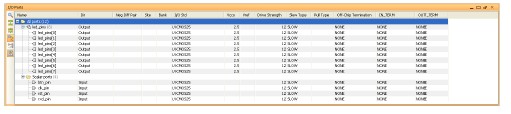 显然不一致,必然要开始我们的第三步调用PlanAhead工具进行管脚分配和属性设置:
显然不一致,必然要开始我们的第三步调用PlanAhead工具进行管脚分配和属性设置: 3.1 点击PlanAhead界面中IO port窗口。

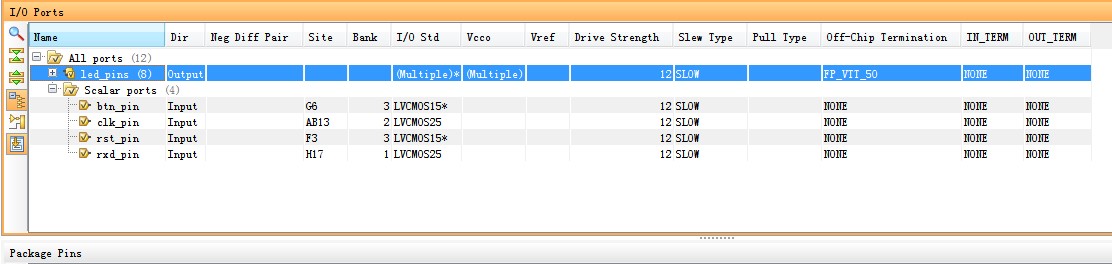
3.2 点击Clk_in,一直得到以下窗口,根据我们以上的表格信息,填好保存

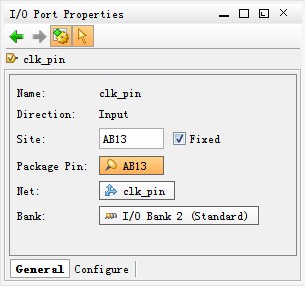

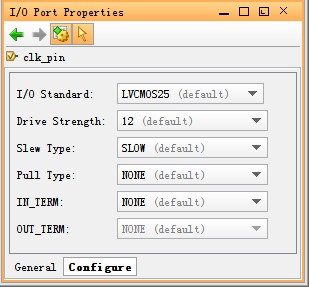
3.3 我们一直从Package窗口,看到我们clk_in已经被分配上去。

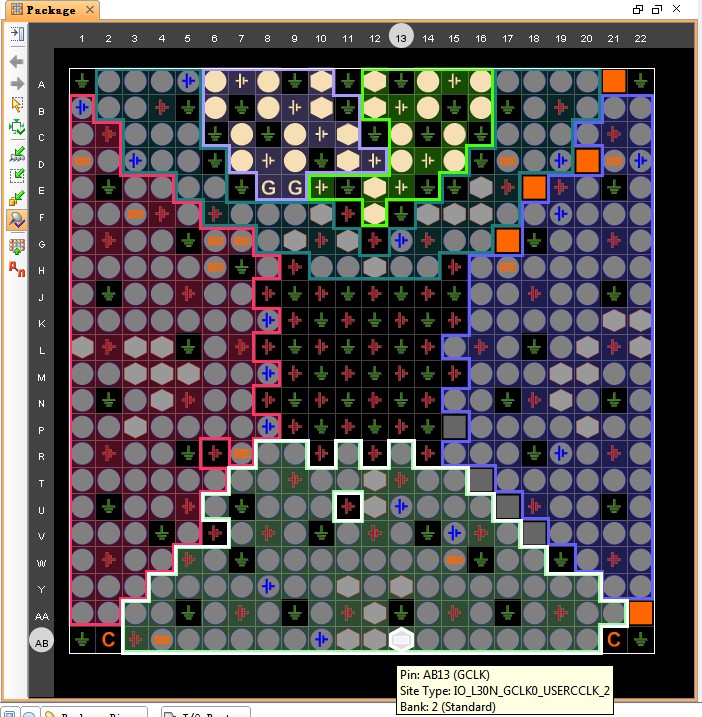
3.4 我们也可以从Device窗口看到clk_in被分配上去。

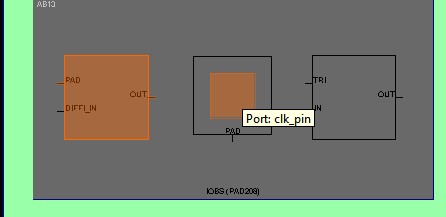
3.5依次按照表格分配好管脚。保存planAhead, 然后关闭他。
3.6在ISE窗口的UCF
文件打开,可以看到相关的管脚信息

 本教程完成
本教程完成